
プリンタードライバーのインストール
PS Plug-inドライバーのインストール
Driver CD-ROMをコンピューターのCD-ROMドライブに入れます。
ほそくユーザー アカウント制御に関する画面が表示されるときは、許可、続行、またははいをクリックします。
ほそくCDメニューが表示されるのを確認し、手順2へ進みます。
ほそくCDメニューが表示されない場合は、CD-ROM内にあるAutorun.exeをダブルクリックし、手順4へ進みます。
プリンターのインストールをクリックし、PSを選択します。
PS Plugin Driverをクリックし、JAをクリックします。
プリンタードライバーのインストーラーが起動します。
次へをクリックします。
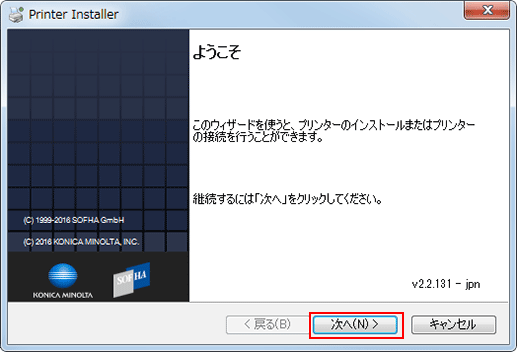
プリンター名またはIPアドレスを入力して次へをクリックします。
ほそくプリンター名またはIPアドレスの指定を選択した場合は、次へをクリックして手順6に進みます。
ほそく別のプリンター接続を行う場合はその他の接続を選択し、次へをクリックします。
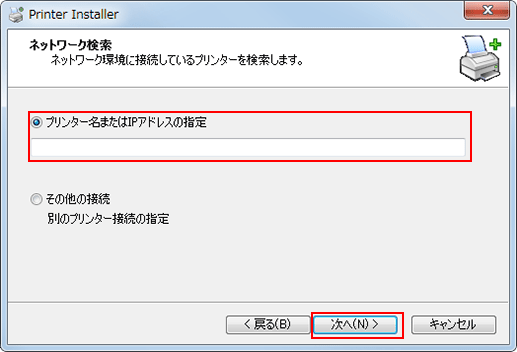
ほそくプリンター名またはIPアドレスの指定:
本体がWindowsプリンターとして設定されます。
プリンターは、lprポートを使って作成されます(例:myprinter:print.)。
ほそくその他の接続:
別のプリンター接続(NetBIOSまたはPort 9100)を指定します。
その他の接続を選択した場合は各プリンター接続を選択して、次へをクリックします。
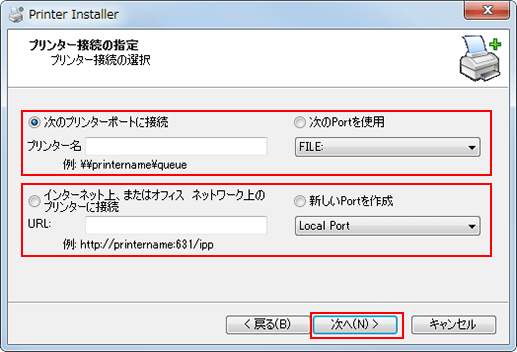
ほそくネットワークでDNSを使用している場合には、本機に割当てられているネットワーク名がDNSに保存されているネットワーク名と一致するか管理者が確認する必要があります。
プリンター名を選択して次へをクリックします。
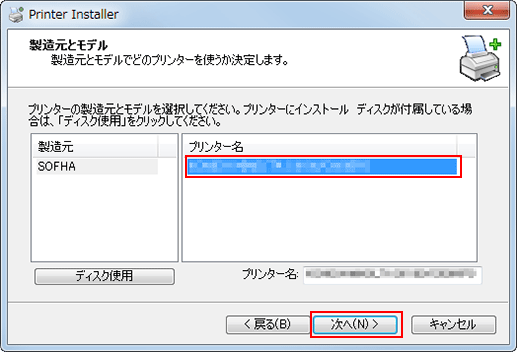
ほそくインストール可能なプリンターが表示されます。インストールしたいプリンター名が表示されない場合はディスク使用をクリックして、Setup.infファイルを選択してください。
次へをクリックします。
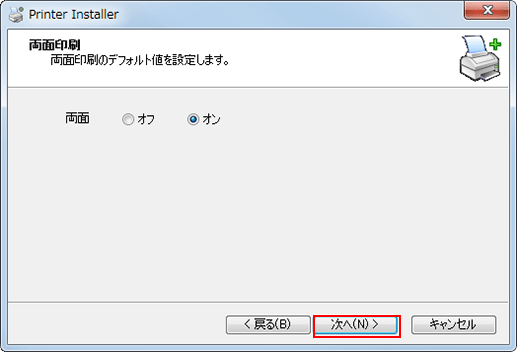
完了をクリックします。
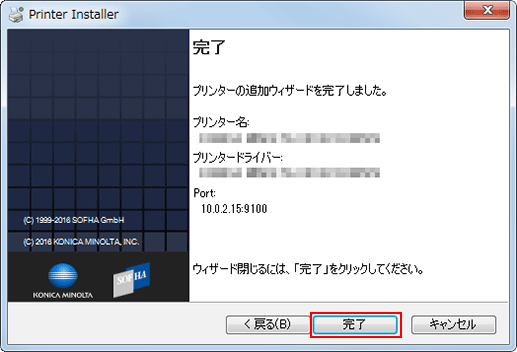
インストールが完了します。
ほそくプリンターのインストールが完了したら、アプリケーションの印刷画面からプリンターを選択できます。
PCLドライバーのインストール
Driver CD-ROMをコンピューターのCD-ROMドライブに入れます。
ほそくユーザー アカウント制御に関する画面が表示されるときは、許可、続行、またははいをクリックします。
ほそくCDメニューが表示されるのを確認し、手順2へ進みます。
ほそくCDメニューが表示されない場合は、CD-ROM内にあるAutorun.exeをダブルクリックし、手順3へ進みます。
画面に従い、必要なプリンタードライバーを選択します。
プリンタードライバーのインストーラーが起動します。
同意しますをクリックします。
ほそく同意していただけない場合は、インストールできません。
ほそく言語が表示されているボックスでインストーラーの表示言語を変更できます。
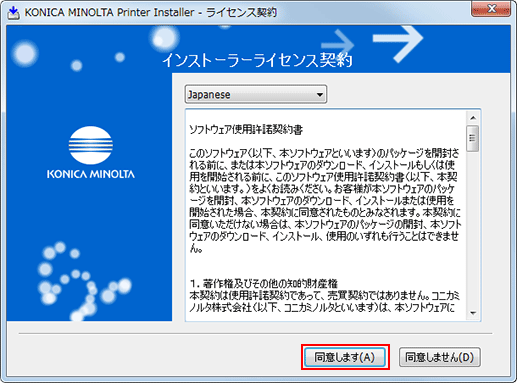
プリンターのインストールを選択し、次へをクリックします。
ほそく検出するプリンター・複合機がIPv4とIPv6の両方で検出したとき、優先するアドレスとして、IPv4優先またはIPv6優先のいずれかを指定できます。
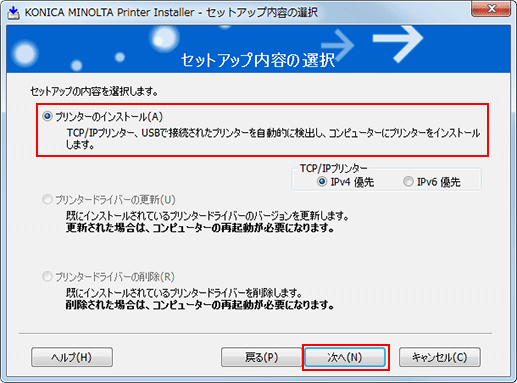
本機を選択して次へをクリックします。
ほそく接続されているプリンター・複合機のうち、プリンタードライバーに対応した機種のみがリストに表示されます。複数台の対象機種が表示される場合は、IPアドレスで確認してください。
ほそく本機の接続が認識できないときは、リストに表示されません。この場合は、画面下部の上記以外のプリンター/複合機を指定します。(IPアドレス、共有名など)を選択し、手動で指定してください。
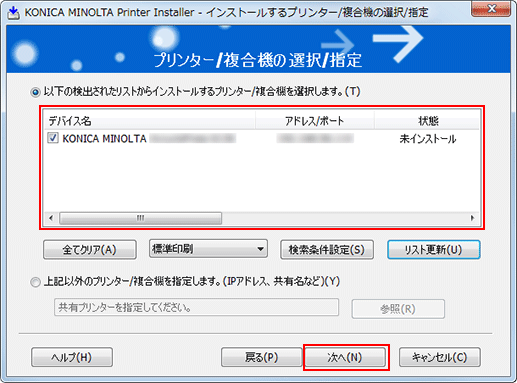
インストールするコンポーネントを選択し、次へをクリックします。
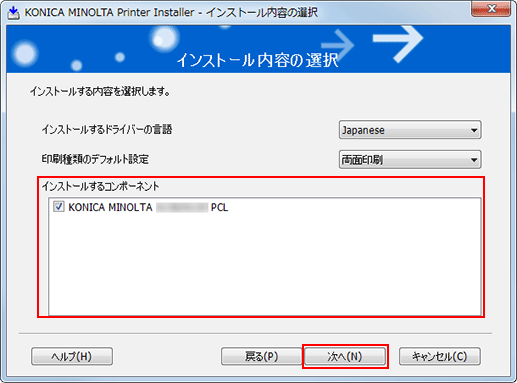
インストール内容を確認し、インストールをクリックします。
ほそく途中Windows セキュリティボックスが表示されたら、インストールをクリックします。
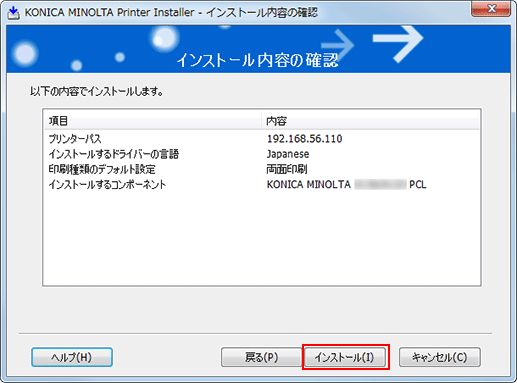
完了をクリックします。

インストールが完了します。
ほそくインストール完了画面では、インストール項目の確認や設定内容を変更できます。
内容確認
インストール内容を確認します。
プリンター名の変更
プリンター名を変更します。
プリンタープロパティ
プリンターのプロパティ設定を行います。
印刷設定
プリンタードライバーの印刷設定画面を表示し、各種機能を設定します。
テストページ印刷
テスト印刷を行います。